1、启动Word2003,打开一篇文档,例如:十八大报告。

2、现在设置分栏:单击菜单栏“格式”—“分栏”。
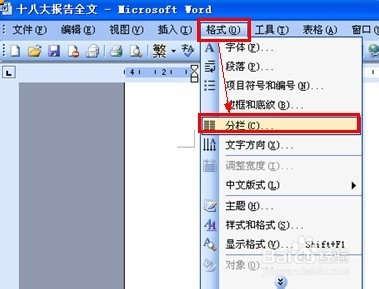
3、设置分栏的栏数,如两栏,间距为5字符,然后单击“确定”完成分栏。

4、分栏后的效果如下图所示。
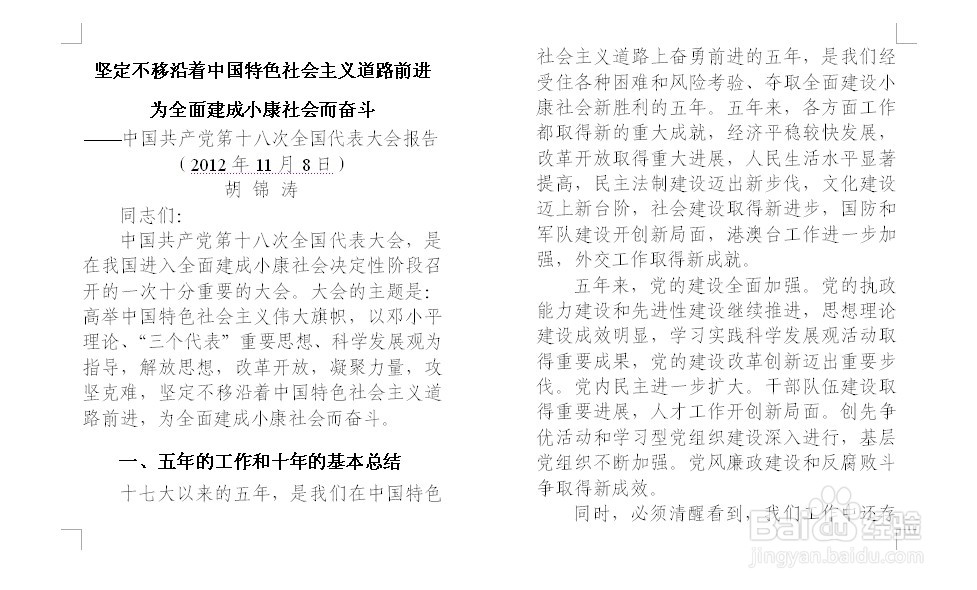
5、发现没有页码,现在给每一栏添加页码。单击“视图”—“页眉和页脚”。

6、打开如下图所示界面,单击页眉和页脚切换图标,切换到页脚。

7、为了更好的让页脚中很好定位到每一栏的位置,最后插入一表格。

8、打开对话框中,输入列数和行数(两栏:一行两列表格),然后单击“确定”。
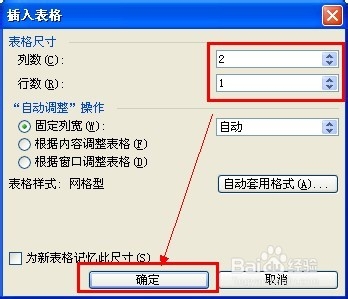
9、为了让表格打印时候不显示,可以将边框设置“无”。选中表格,右击选择“边框和底纹”。

10、在打开的“边框和底纹”对话框中,“设置”选择“无”,然后单击“确定”。
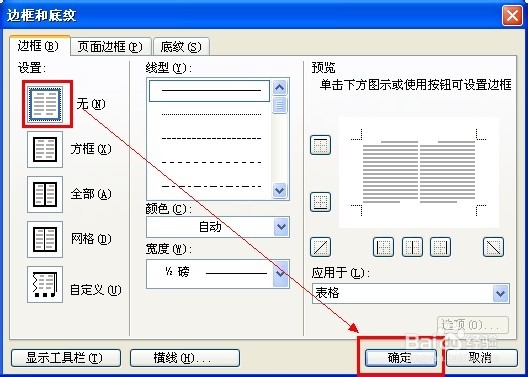
11、将表格中格式设置为“居中”。在左栏对应的合适位置输入“第{={PAGE}*2-1}页”,在右栏对应的合适位置输入“第{={PAGE}*2}页”。首先在左端和右端先输入“第页”。

12、再将光标插在“第页”两个字的中间,按键盘的“Ctrl+F9”组合键两次,输入大括号“{{}}”。
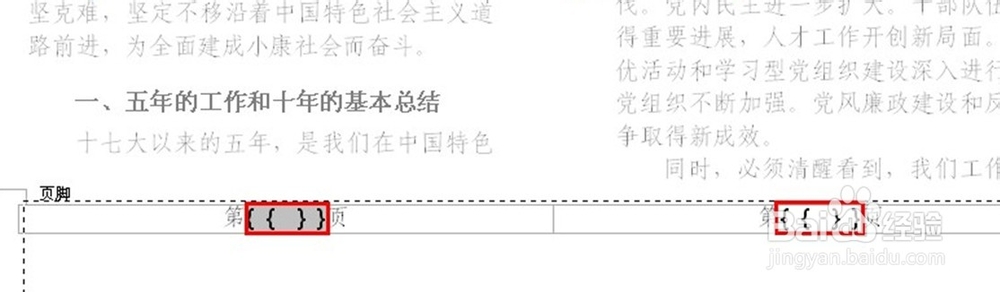
13、然后在大括号“{}”内外输入其他字符。

14、分别选中“{={PAGE}*2-1}”或“{={PAGE}*2}”,右击选择“更新域”。
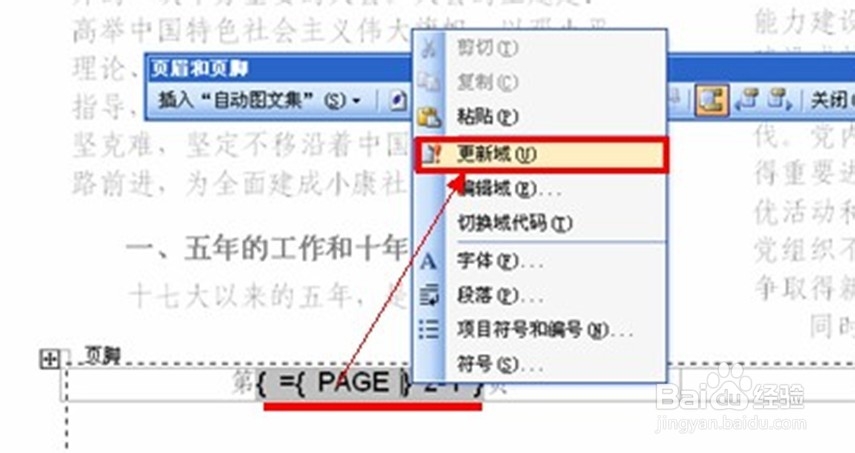
15、设置完成后的效果如下图所示。

